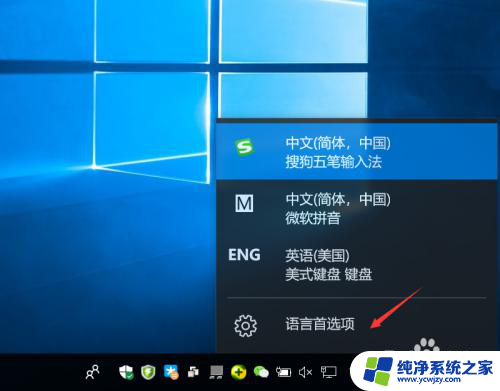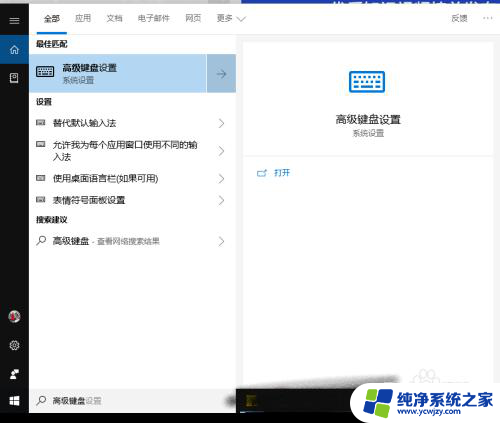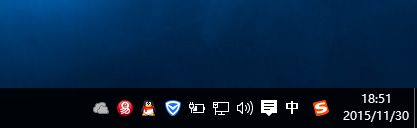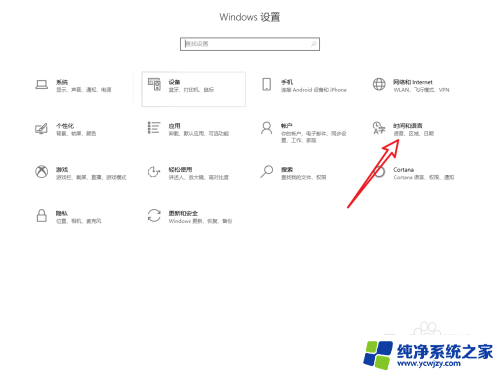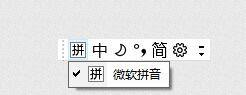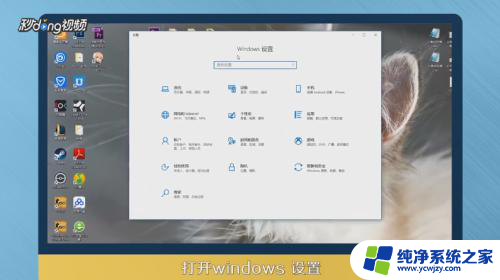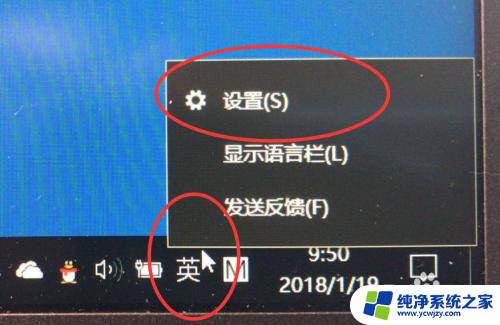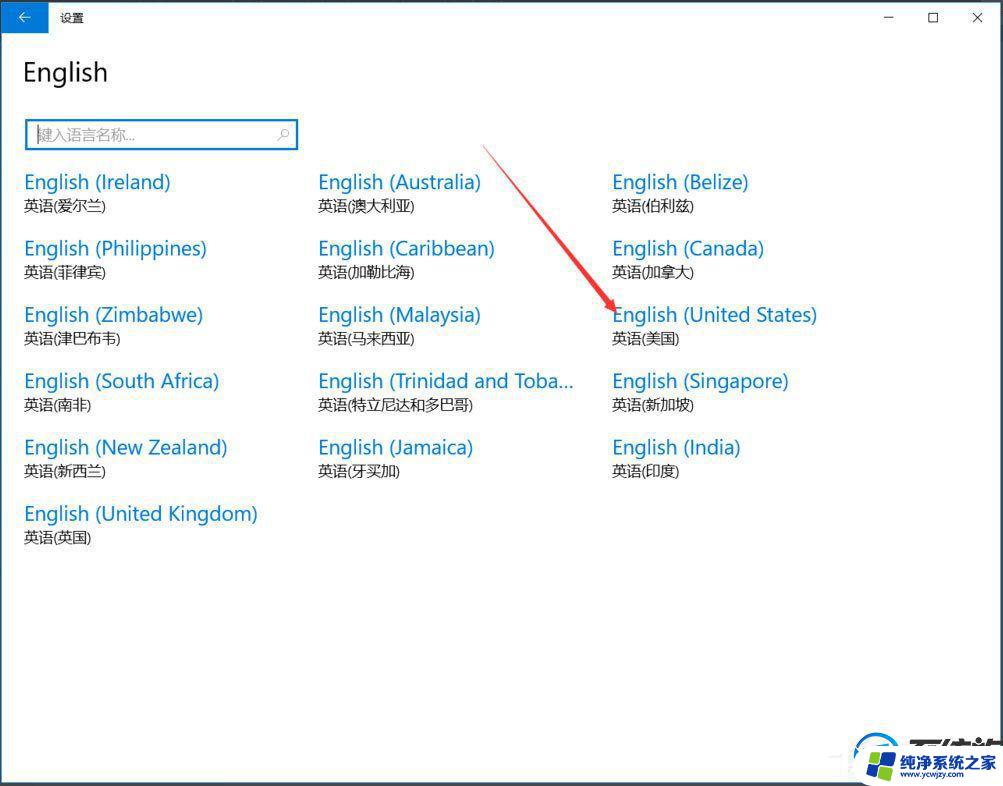电脑怎么切换成中文输入法 win10如何切换中文输入法到英文输入法
在日常生活中,电脑已经成为了我们不可或缺的工具之一,而对于需要中文输入的用户来说,正确切换输入法是提高工作效率的关键。在Windows 10操作系统中,切换中文输入法到英文输入法并不是一件复杂的事情。通过简单的设置,我们可以轻松地在中英文之间进行切换,满足我们不同的输入需求。接下来我们将详细介绍Win10如何切换中文输入法到英文输入法的方法,帮助大家更加便捷地使用电脑。
具体方法:
1.在电脑窗口的右下角的一行工具栏里,找到最靠右的输入法按钮,例如搜狗输入法。
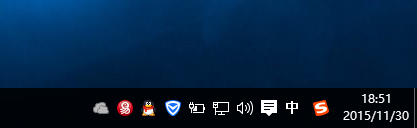
2.用鼠标左键点击一下搜狗输入法的图标,出现如下页面。确实和以前win7系统的输入法设置不太一样。
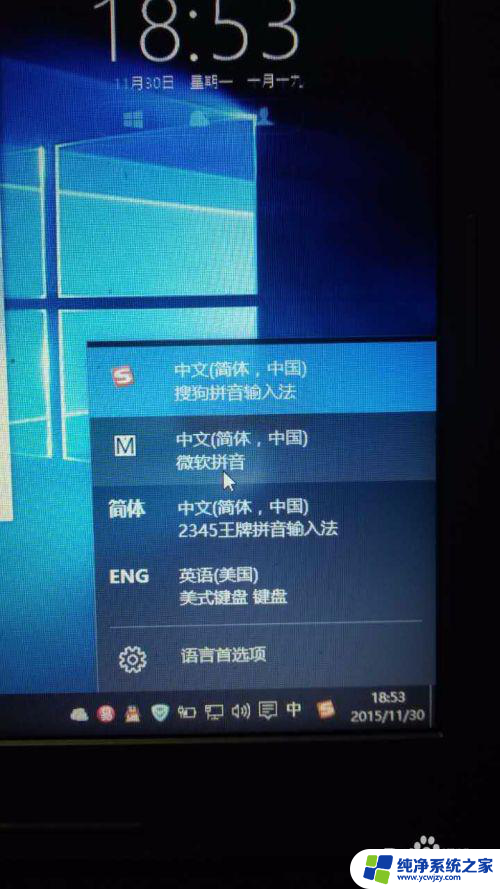
3.在上图的对话框里找到语言首选项,点击之。出现如下界面,在语言两个大字下出现中文,English输入法,当然你也可以添加输入法。
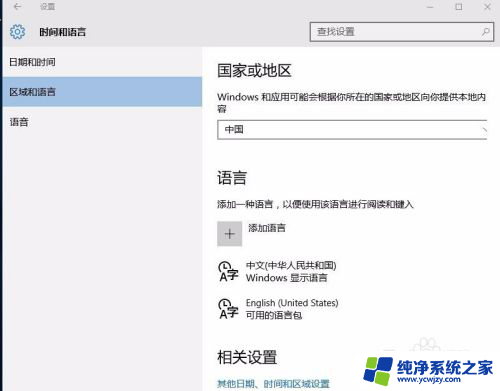
4.点击中文(中华人民共国)这一项出现选项这个按钮,另外两个灰色的按钮不用管。
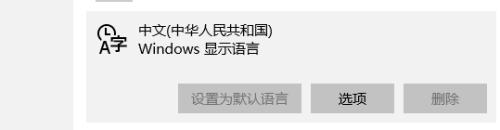
5.点击选项按钮后会跳出如下界面,可以看到键盘两个大字。然后有几种键盘输入法,比如美国微软,搜狗输入法等,这个时候我们离知道该如何切换中英文的答案不远了。
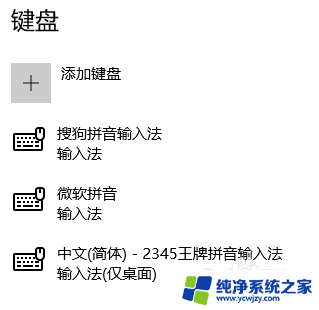
6.因为win10的语言输入法是以微软输入法为基础的,这个时候我们需要用鼠标左键单击微软输入法选项。得到如下界面,我们知道切换中英文的方法是按shift键,当然你也可以改变设置用ctrl键,完全根据个人的习惯。
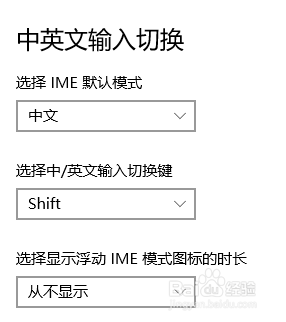
7.值得一提的是如果你点击搜狗拼音输入法,不会出现中英文切换的提示,而是提示你删除。这个就与输入法或者说做系统者的设计有关了。
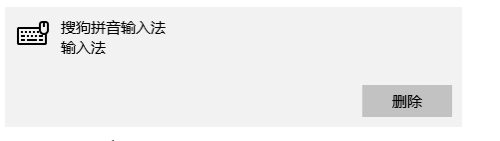
以上就是电脑如何切换成中文输入法的全部内容,如果你遇到这种情况,不妨根据以上方法来解决,希望对大家有所帮助。